
- U-NEXTで視聴できる吹き替えや字幕対応作品を知りたい
- U-NEXTで動画視聴する際、 吹き替えや字幕の設定方法を知りたい
上記のお悩みにお答えします。
これから紹介する手順でU-NEXTで吹き替えや字幕対応作品を探して、字幕付きで動画視聴ができました。
海外作品視聴時に吹き替えや日本語字幕表示があると、ストーリーが理解しやすい場合もありますよね!?
そこで、本ページでは下記の内容を紹介します。
- 吹き替えや字幕対応作品検索対象
- 吹き替えや字幕対応作品検索方法
- 吹き替えや字幕設定方法
U-NEXTの吹き替え、字幕対応作品検索対象
下記の通り、ブラウザ経由でU-NEXTへアクセスした場合のみ吹き替えや字幕対応作品の検索が可能です。
| 検索を行う デバイス | 吹き替えや字幕対応作品の 検索ができるか |
|---|---|
| iOS | できない |
| Android | できない |
| テレビ | できない |
| ブラウザ | できる |
U-NEXT使い方ガイドより抜粋。
U-NEXTの吹き替え、字幕対応作品数
吹き替えや字幕対応作品数は下記の通りです。
| ジャンル | 全作品 | 字幕あり | 吹き替えあり |
|---|---|---|---|
| 洋画一覧 | 5,772 | 5,666 | 1,750 |
| 海外ドラマ一覧 | 834 | 825 | 488 |
| 韓流・アジア ドラマ一覧 | 1,075 | 950 | 15 |
上記は2020年1月28日時点での情報です。
最新の情報はU-NEXTにてご確認お願い致します。
U-NEXTで吹き替えや字幕対応作品検索方法
ブラウザ経由でU-NEXTにアクセスし、画面左上の検索ボタンを押下します。
視聴したい吹き替えや字幕対応作品ジャンルメニューを押下します。
すべての作品メニューを押下します。
字幕/吹替のプルダウンを押下します。
字幕あり、あるいは吹替ありのいずれか1つを選択します。
U-NEXTで吹き替えや字幕設定方法
ブラウザの場合、U-NEXTアプリの場合の2つ、解説します。
ブラウザの場合
視聴したい動画を選択します。
画面右上の歯車マークを押下します。
言語設定を下記のいずれか1つより選択します。
- 字幕
- 吹替
U-NEXTアプリの場合
U-NEXTアプリを起動し、画面左上のメニューを押下します。
吹き替えや字幕で視聴したいジャンルのメニューを押下します。
〇〇〇一覧メニューを押下します。
※〇〇〇は吹き替えや字幕で視聴したいジャンル名称に置き換えて下さい
すべての作品メニューを押下します。
吹き替えや字幕で視聴したい動画を選択します。
動画を選択します。
画面右下の「:」を選択します。
言語設定を下記のいずれか1つより選択します。
- 字幕
- 吹替
まとめ:U-NEXTでは吹き替えや字幕対象作品検索を、先にブラウザでチェックしましょう!
せっかく視聴しようとした作品が、吹き替えや字幕対象作品でなかった場合、その作品視聴へのモチベーションが下がってしまうこともありますよね!?
時間かけて洋画を調べたのに…
上記の状況を防いで、洋画を楽しく視聴するために、先にブラウザで吹き替えや字幕対象作品をチェックしましょう!
まだ、U-NEXT31日間無料トライアル登録していない方は下記のリンク先より無料トライアル登録可能です。
下記のページにてU-NEXT31日間無料トライアル登録方法を解説しているので登録方法に迷うことはありません。

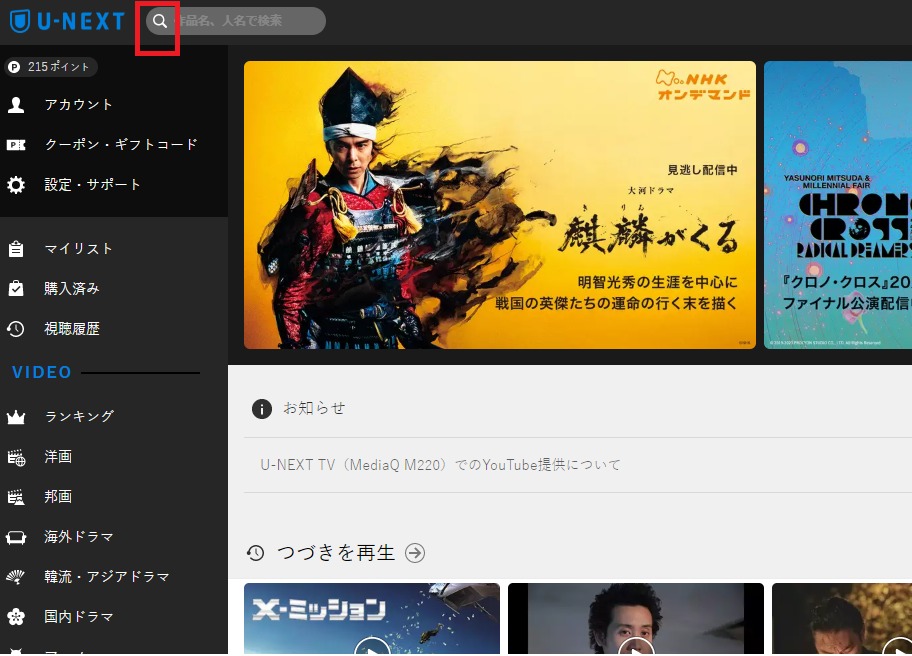
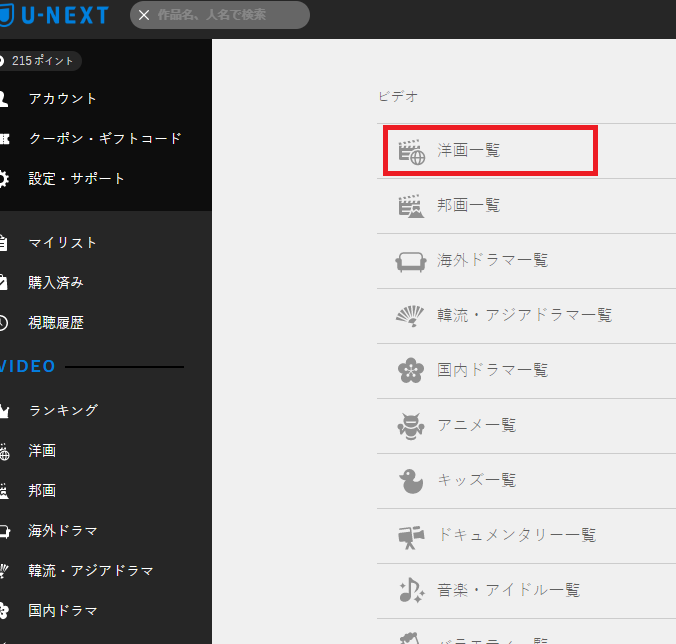
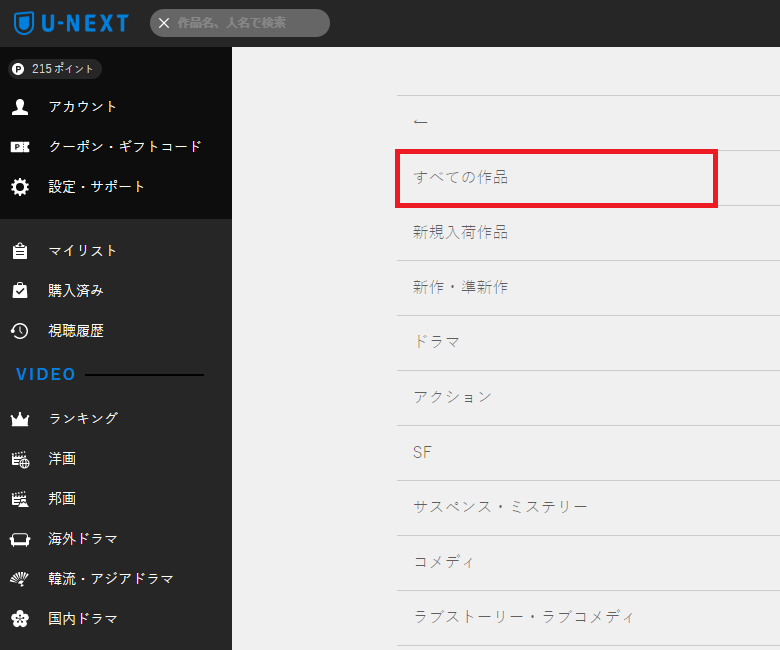
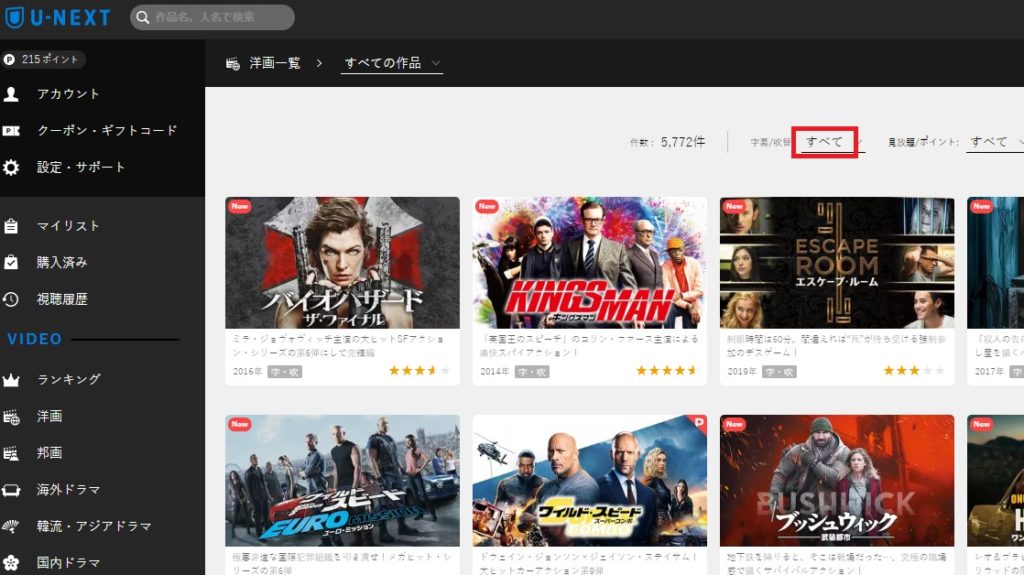
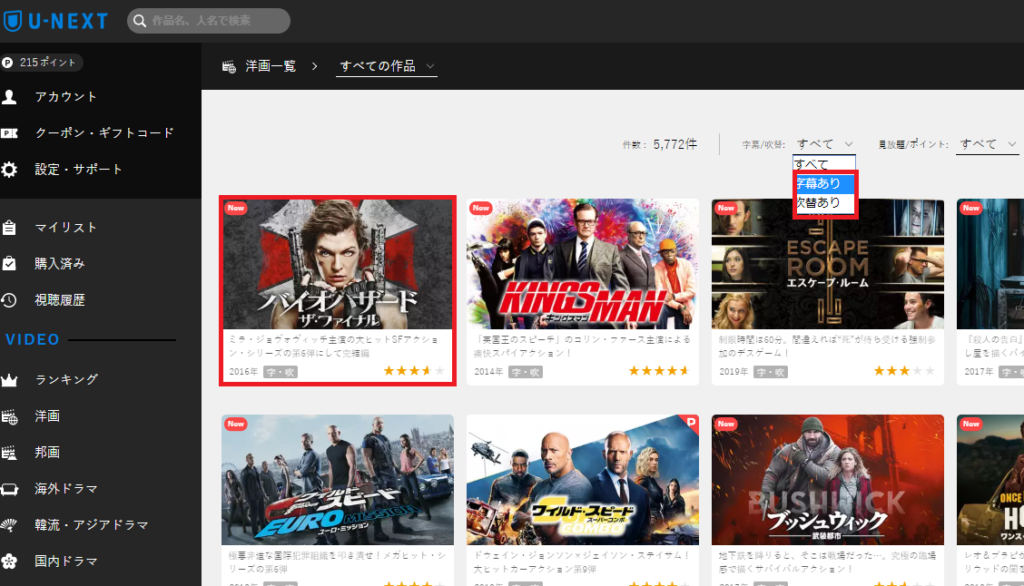
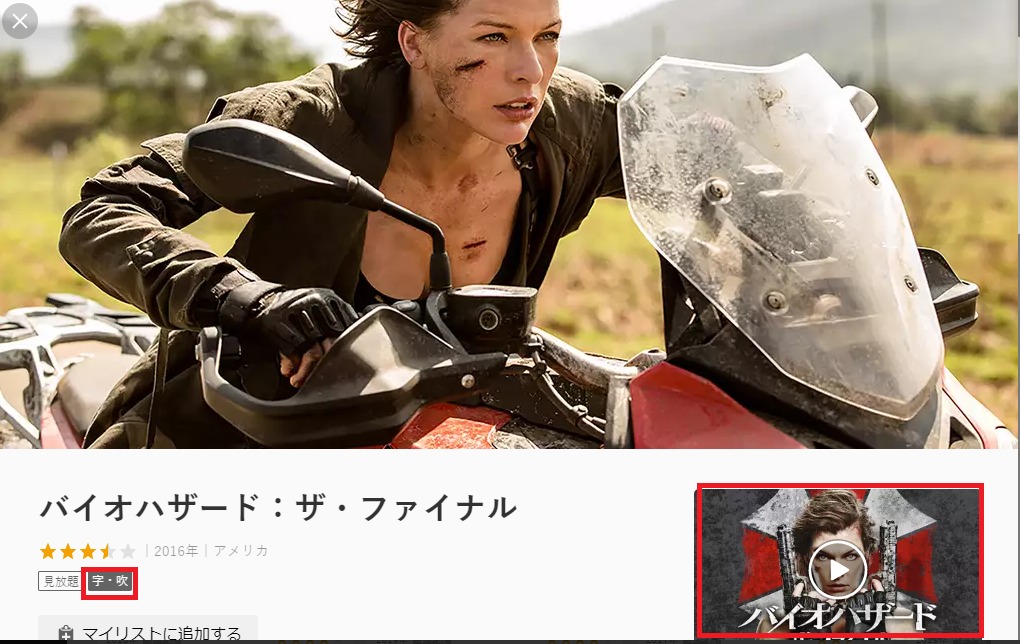


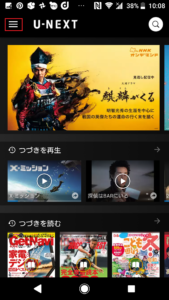
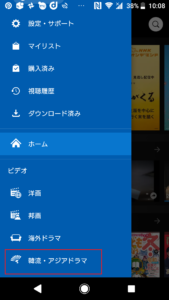
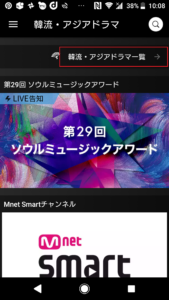
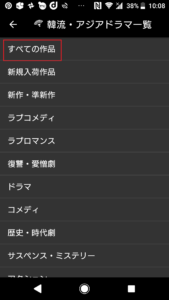
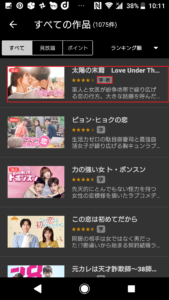
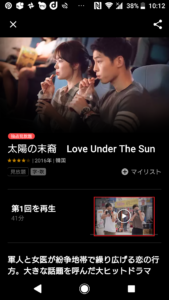
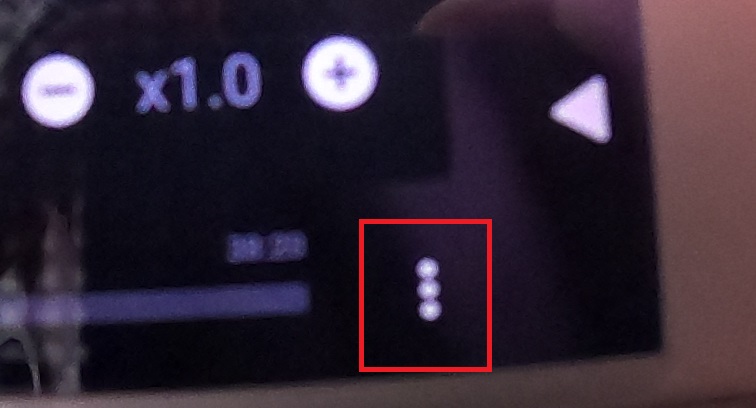
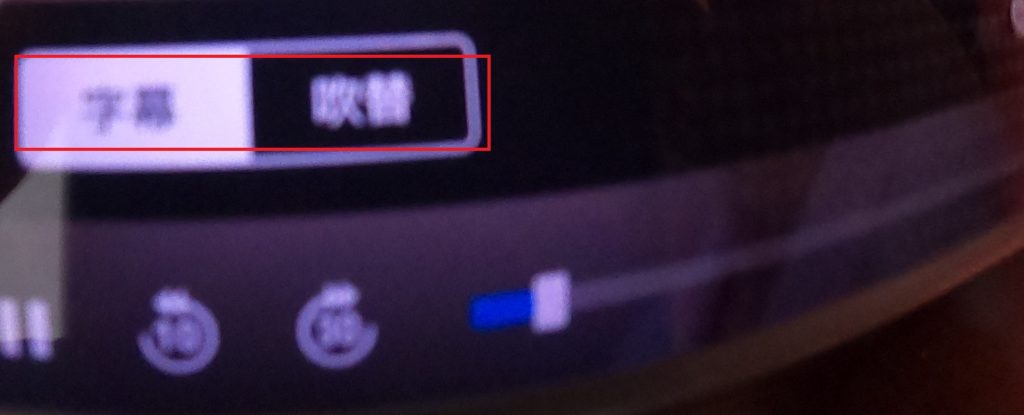
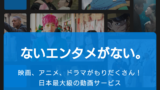

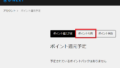
コメント